Plaani omanikuna võite mõnikord anda olulise ülesande ka pragude kaudu või jätta meilisõnumeid, mis ütleb, et kiireloomuline ülesanne pole enam oluline.
Microsoft Planneris saate tööülesannetele lisada prioriteetseid välju. Selle funktsiooni abil saate määrata ülesande prioriteediks kiired, tähtsad, keskmised või madalad ja lisada oma ülesannetele üksikasjalikumalt soovi korral. Kui soovite vaadata kõiki ämbris olevaid tööülesandeid, saate seda rühma kasutada ka prioriteetse funktsiooni abil , et saaksite selge nähtavuse järgmiste toimingute jaoks ja nihutada prioriteete – ainult pukseerimine.
-
Valige

-
Valige

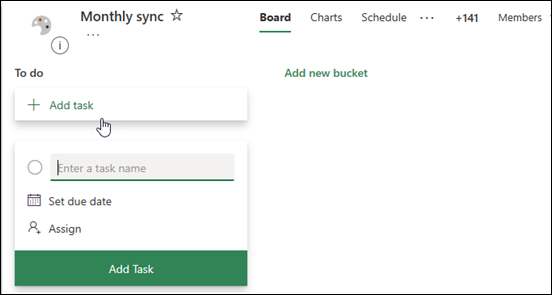
-
Valige ülesande aknas soovitud tähtsusaste.
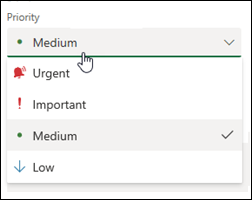
-
Kui olete kõik soovitud suvandid lisanud, sulgege tööülesanne, valides ülesande akna paremas ülanurgas X.
-
Lõpuleviidud tööülesande näide:
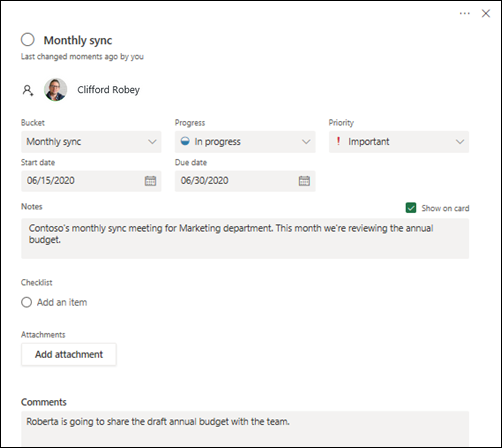
Siin on mõned näited selle kohta, kuidas saate Planneris kasutada funktsiooni Priority.
-
Greta on suure finantsettevõtte nõuetele vastav ametnik. Ta kasutab Planneri, et jälgida kvartaalseid auditeid, mis on vajalikud regulatiivse vastavuse säilitamiseks. Selle protsessi jaoks vajab ta oma meeskonda, et koguda regulaarselt teavet müügist ja rahastamisest meeskonna liikmetelt. Selle tegemiseks loob ta tööülesanded, mis tuletavad oma meeskonnale meelde, et nad koguvad oma määratud aladel teavet. Ta saab hõlpsalt muuta ülesande prioriteete kui tähtaegade lähenemist.
-
Clayton on tarkvara arendaja autoosade tootjalt. Tema ja tema meeskond kasutavad Planneri, et jälitada kasutaja juhtpaneeli kuvatavaid planeeritud tarkvaravärskendusi. Pärast koosolekut, kus tootearenduse meeskond saab teada kasutajate tagasiside ja ootuste kohta, vajab Clayton töörühma, et suunata järgmise väljaande prioriteedid. Selleks kasutab ta filtri suvandit, et teavitada, millised ülesanded on tema meeskonnale kõige olulisemad.
-
Janice on külalislahkuse valdkonna väljaande toimetaja. Ta kasutab Planneri, et hallata toimetuste kalendrit selle kohta, mida artikleid arendatakse ja avaldatakse iga kuu. Ta kasutab seda ka autoritele artiklite määramiseks. Kui rühm on prioriteediks , saab ta hõlpsalt vaadata kõiki täidetavaid kiireloomulisi toiminguid – lõplikke muudatusi, foto kinnitusi jne, mis peavad toimuma avaldamise kuupäeva seisuga.










